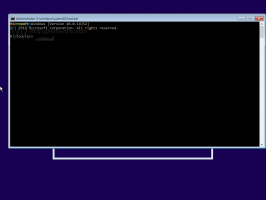Вземете напълно прозрачна лента на задачите в Windows 10

В Windows 10 потребителят не може да регулира нивото на прозрачност на лентата на задачите. Можете само да го направите прозрачен или напълно непрозрачен с помощта на приложението Настройки. Ето алтернативно решение, което включва известното безплатно приложение на трета страна, Classic Shell.
Classic Shell е изключително полезен за потребители на Windows 10. Използвайки менюто на Classic Shell, можете да получите най-бързото меню "Старт" в света който също е много пълнофункционален и се отървете от бавното меню "Старт" по подразбиране на Windows 10, което има някои недостатъци в дизайна си като загуба на пространство и дори има проблеми с надеждното отваряне всеки път.
- Първо, изтеглете и инсталирайте най-новата версия на Classic Shell от официален уеб сайт. Към момента на писане, най-новата версия е 4.2.4, която разработчикът искове е съвместим с Windows 10. Съвет: Ако имате нужда само от менюто "Старт", можете да пропуснете други компоненти от инсталатора. Например, са предназначени допълненията към Explorer, по-специално лентата с инструменти на Explorer, която Classic Shell добавя за да замените лентата, така че да можете напълно да игнорирате потребителския интерфейс на лентата с многобройните му раздели и да използвате много по-простото лента с инструменти. По същия начин, добавката за IE възстановява заглавието на страницата и индикатора за напредъка на зареждането на страницата в лентата на състоянието. Лично аз нямах нужда от тези допълнения, така че реших да не ги инсталирам и не трябваше да предприема никакви стъпки, за да деактивирам лентата с инструменти или допълнителните добавки.
- След като менюто "Старт" стартира и работи, щракнете с десния бутон върху бутона "Старт". Изберете елемента Настройки.
- Поставете отметка в квадратчето „Показване на всички настройки“. Много други раздели ще се появят в диалоговия прозорец с опции за класическата обвивка:
- Отидете в раздела, наречен "Настройки на Windows 10". Забележка: в последните версии на Classic Shell трябва да отидете на Лента на задачите вместо това раздел. Там ще намерите всички споменати опции. Там ще намерите опцията "Персонализиране на лентата на задачите". Поставете отметка и настройте желаното ниво на прозрачност:
Друга полезна опция, която можете да намерите там, е възможността да зададете персонализиран цвят на лентата на задачите:
Опциите, които Classic Shell предоставя, са много уникални и разширяват персонализирането на Windows 10 на ново ниво. Авторът продължава да върши страхотна работа безплатно. Тъй като Classic Shell е безплатно приложение, можете да подкрепите упоритата работа на екипа, ако желаете. Авторът приема дарения.